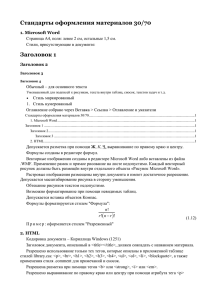Техническое задание DOCX, 157.5 КБ
advertisement

Часть VI ТЕХНИЧЕСКАЯ ЧАСТЬ ЗАКУПОЧНОЙ ДОКУМЕНТАЦИИ. ТЕХНИЧЕСКОЕ ЗАДАНИЕ НА ВЫПОЛНЕНИЕ РАБОТ ПО СОЗДАНИЮ САЙТА IIDF.RU Предмет закупки Право заключения договора на выполнение работ по созданию сайта iidf.ru Место выполнения работ Выполняемые работы, результатом которых является исходный код Сайта, настройки программного обеспечения или иное, должны быть размещены и введены в действие на сервере iidf.ru, расположенном в дата-центре Заказчика или в любом другом дата-центре на усмотрение Заказчика. Cроки выполнения работ с 17 апреля по 17 июня 2015 года. Описание и объем выполняемых работ 1. Сайт должен иметь следующую информационную структуру: Главная страница o Фонд Законодательные инициативы Страница законодательной инициативы Исследования Страница исследования Отчетность Закупки o Акселератор (переход на поддомен) Об акселераторе Условия и требования Команда и трекеры Эксперты и менторы Блог Страница блога Мероприятия o o o o o o o FAQ Заочный акселератор Контакты О преакселераторе (переход на поддоме) Сделки Статистика сделок Страница сделки Регионы Мероприятия Партнерская программа Вакансии Контакты Команда Страница сотрудника Инвестиции Venture capital school Открытая школа инвесторов Двухнедельный курс Заявка на заказчика (переносится с действующего сайта) Заявка на бизнес-ангела (переносится с действующего сайта) Новости Страница новости Личный кабинет (весь функционал личного кабинета переносится в неизменном виде с действующего сайта) 2. Сайт http://www.iidf.ru/ имеет одну языковую версию – русскую. 3. Требования в HTML-коду страниц сайта На сайте должна быть реализована адаптивная верстка Рабочее поле браузера – часть окна браузера, где непосредственно отображается html-страница. В нее не входят меню браузера, панель закладок, панель адреса страницы, границы окна браузера. В полноэкранном режиме рабочее поле браузера совпадает с шириной экрана. Рабочая область страницы – это часть рабочего поля браузера пользователя, где находится зона для отображения контентной части сайта. Отзывчивая верстка (англ. Responsive web design) – верстка HTMLстраниц, обеспечивающая отображение сайта на различных устройствах, подключенных к Интернету и динамически подстраивающаяся под заданные размеры окна. Резиновая верстка – верстка, обеспечивающая автоматическое изменение ширины блоков сайта в зависимости от ширины рабочего поля браузера. Для реализации статических страниц и шаблонов должны использоваться языки HTML 5 и CSS 3. Исходный код должен разрабатываться в соответствии со стандартами W3C (http://www.w3.org/). Для реализации интерактивных элементов клиентской части должен использоваться язык JavaScript. HTML-страницы, а также сопровождающие их текстовые файлы (html, css, js и др.) должны представляться в кодировке utf-8. В различных ОС (Linux, Windows, Mac OS, Android, iOS) отображение одинаковых шрифтов может отличаться в связи с особенностью отрисовки шрифтов каждой из систем. Отзывчивая верстка должна поддерживать корректное отображение в следующих браузерах: Internet Explorer 9.0 и выше; Opera Browser 15.0 и выше; Mozilla Firefox 16.0 и выше; Google Chrome 35.0 и выше; для платформы Android версии 4.2 (например Prestigio 5400 DUOS) и более поздней: Google Chrome последней версии с Play Market, Mozilla Firefox последней версии с Play Market, Стандартный браузер (браузер по умолчанию) – с упрощениями отображения и функционала, обусловленных некорректной работой и плохой поддержкой новых спецификаций данным браузером; для платформы iOS версии 7.0.4 (например iPhone 4S) и более поздней: 1. Safari от 6 и выше. для платформы Windows Phone версии 8.0.10517 (например Nokia Lumia 520) и более поздней: 2. Internet Explorer 10; Компоновка страниц должна обеспечивать автоматическое масштабирование страниц в зависимости от ширины рабочего поля браузера пользователя (в пикселях). Отзывчивая версия сайта предполагает его корректное отображение без полосы горизонтальной прокрутки и автоматическое масштабирование на следующих разрешениях экрана (по ширине): Мобильная версия: 320 – 767px (резиновая верстка). Планшетная версия: 768 - 1023px (резиновая верстка). Десктопная малая версия: 1024 – 1279px (резиновая верстка). Десктопная большая версия: 1280px и более (фиксированная верстка). На экранах с шириной разрешения более 1280px рабочая область страницы имеет фиксированную ширину, по горизонтали выравнивается по центру экрана. Перестроение и позиционирование блоков при изменении ширины рабочего поля браузера пользователя для разрабатываемых дизайн-макетов, оговаривается на этапе согласования дизайна в виде схематичных прототипов (без проработки внешнего вида). Все остальные страницы имеют поведение при перестроении и позиционировании блоков в соответствии со Стандартами Исполнителя. Системные элементы (календарь, выбор количества и др.) отрабатывают в соответствии с нативным поведением самих браузеров. Отзывчивая верстка не поддерживает загрузку отдельной версии графики (изображения, картинки и т.д.) для различной ширины рабочей области сайта. Отзывчивая верстка не поддерживает загрузку отдельной версии графики (изображения, картинки и т.д.) для дисплеев, плотность пикселей которых более 220ppi (retina дисплеи). Верстка не должна быть адаптирована под: специализированное программное обеспечение для чтения htmlстраницы голосом; версию для печати; 1) Требования к функциональным возможностям сайта Обязательным условием на сайте является реализация интуитивно понятной навигационной системы, позволяющей посетителям легко ориентироваться в структуре сайта, быстро находить нужную информацию, в каком бы разделе они не находились, обеспечивающей легкий переход между тематическими разделами сайта. Функциональная структура Сайта содержит следующие модули: Главный модуль обеспечивает общее функционирование системы, взаимодействие всех модулей продукта и позволяет создавать, поддерживать и управлять неограниченным числом сайтов. Модуль Управление структурой предназначен для управления информационным наполнением сайта, разделами, меню и правами доступа. Редактирование страниц выполняется с помощью онлайнового html-редактора. Медиабиблиотека позволяет создать многоуровневую структуру медиаколлекций. В дальнейшем содержимое этих коллекций используется при редактировании Сайта, причем, не только его отдельных страниц, но и информационных блоков. Информационные блоки - модуль обеспечивающий публикацию новостей, каталогов и т.п., настройку свойств элементов, привязку элемента к нескольким разделам. Модуль Поиск осуществляет индексирование и поиск информации на сайте. a. Главный модуль Главный модуль обеспечивает общее функционирование системы, взаимодействие всех модулей продукта и позволяет создавать, поддерживать и управлять сайтом. Главный модуль должен содержать следующие разделы: Административный раздел дает возможность осуществлять следующие функции: панель управления в административной части позволяет быстро перейти в любой раздел или подраздел управления, изменить язык административного интерфейса, перейти к настройкам выбранного модуля. административная панель позволяет работать с сайтом в трех режимах: «Публичный раздел», «Панель управления» и «Режим редактирования сайта», быстро переключиться в нужный режим редактирования. Для удобства работы панель можно закрепить вверху окна браузера. Раздел Управление пользователями и правами доступа предоставляет следующие возможности: создавать неограниченное число групп пользователей; распределять функциональные обязанности и права доступа по группам. Раздел Политика безопасности Политика безопасности - набор правил, ограничивающих возможность авторизации пользователей в целях обеспечения определенного уровня безопасности Сайта. Политика безопасности настраивается для каждой конкретной группы пользователей. Раздел Настройки сайтов содержит следующие возможности: упрощенную систему управления шаблонами, каждый из которых характеризуется своим дизайном, индивидуальными программными компонентами и другими элементами; создание неограниченного числа шаблонов дизайна и возможность применения их к нескольким сайтам; применение к Сайту нескольких шаблонов дизайна для разделов, страниц и других условий; мастера создания/настройки сайта и модулей; механизм временной блокировки доступа к публичной части сайта; автоматическая генерация карты сайта, которая позволяет: 4.1.1 поддерживать постоянную актуальность карты сайта; 4.1.2 отображать только те разделы и файлы сайта, на которые у пользователя есть право «чтение». Раздел Кеширование предусматривает следующие возможности: технология кеширования динамической информации; управляемое HTML кеширование данных главного модуля; возможность очистки кеша страницы в любой момент с главной панели управления сайтом. b. Модуль Управление структурой сайта Модуль предназначен для управления информационным наполнением сайта, разделами, меню и правами доступа. Редактирование страниц выполняется с помощью онлайнового html-редактора. Панель управления: Панель содержит две закладки, между которыми можно переключаться и управлять контентом именно там, где это необходимо. Панель включает 2 режима - Над сайтом и Администрирование. Оба режима доступны только зарегистрированным пользователям, и панель появляется сразу, как только пользователь прошел процедуру авторизации на сайте. Режим работы над сайтом обеспечивает быстрое выполнение типовых операций непосредственно из публичной части сайта. Кнопки группируются под задачи пользователя и доступны в зависимости от прав доступа. В режиме Правки возможно прямо «над сайтом» изменять текущую страницу или элементы информационных блоков, таких как новость, а также управлять всеми элементами и компонентами на публичных страницах; Система подсветки и быстрого редактирования включаемых областей (меню, цепочка навигации, баннеры, включаемые блоки и т.п.) позволяет добавлять, редактировать и удалять данные компонента непосредственно из публичной части сайта. Предусмотрена возможность отмены последнего действия посредством нажатия «Отменить изменения» на Панели управления. Управление структурой сайта обеспечивает следующие возможности: 6. структура сайта в режиме Администрирование представлена в виде привычного каталога папок и файлов. В структуре сайта можно копировать, переносить, удалять, создавать новые разделы и файлы сайта через веб-интерфейс; кнопка «Меню» обеспечивает привычный и быстрый доступ по одному клику ко всем возможностям вашего сайта. При переходе в режим Администрирование по кнопке «Меню» запоминается страница, откуда сделан переход из публичной части; в меню сайта возможно изменять, добавлять, удалять пункты, а также добавлять неограниченное число новых типов меню; загрузка на сайт файлов и изображений с локального компьютера и другое. Визуальный редактор С помощью визуального HTML-редактора возможно изменять страницы на сайте в режиме реального времени - прямо через браузер. Редактор позволяет не просто править и форматировать обычный текст, но и работать с визуальными компонентами. В редакторе редактируется только внутренняя часть веб-страницы, не нарушая общее оформление Сайта. Форматирование текста веб-страниц делается с использованием привычных наборов основных инструментов текстового редактора MS Word, вставка текста выполняется напрямую из редактора Word с автоматической очисткой кода. Возможно размещение в тексте страниц гиперссылок, изображений (с сайта или с локального компьютера), таблиц, Flash-анимации. Работает проверка орфографии и грамматики текстов сайта в визуальном редакторе. Доступно редактирование страницы в режиме и html-кода. c. Медиабиблиотека Модуль предусматривает возможность создать многоуровневую структуру медиаколлекций. В дальнейшем содержимое этих коллекций используется при редактировании сайта, причем, не только его отдельных страниц, но и информационных блоков. Модуль предоставляет следующие возможности: создание многоуровневой структуры медиаданных; добавление неограниченного количества медиаколлекций; настройка доступа к коллекциям; одиночная и пакетная загрузка элементов в медиколлекции; ограничение загрузки по форматам файлов в зависимости от заданного списка; использование содержимого «Медиабиблиотеки» при наполнении сайта контентом, включая редактирование инфоблоков; выбор элементов с использованием диалога «Медиабиблиотеки»; заполнение свойств для каждого элемента медиаколлекций; возможность поиска по этим полям свойств. 2) Структура шаблонов и интерфейс В данном разделе дано предварительное описание основных страниц и блоков, а также их возможный вариант поведения. Фильтры на сайте работают без перезагрузки страницы (не формируется отдельный url на отфильтрованный список). a. Основные используемые блоки шаблонов Ниже описаны повторяющиеся на сайте блоки шаблонов. i. Шапка (header) – верхняя часть сайта. Содержит логотип и главное меню. 1. Логотип – графический визуальный образ. При клике на логотип происходит переход на Главную страницу Сайта (при нахождении на поддомене сайта – переход на главную страницу поддомена). 2. Главное меню представляет собой панель из ссылок на основные страницы и разделы сайта. Меню отображается на всех страницах Сайта. Главное меню включает следующие пункты: i. Фонд ii. Акселератор (переход на поддомен) iii. Преакселератор (переход на поддомен ) iv. Сделки v. Регионы vi. Команда vii. Инвестиции viii. Новости При переходе на поддомен – ссылка открывается в новой вкладке. ii. Заголовок страницы – название текущей страницы; отображается как текст и не является ссылкой. iii. Текстовый блок (текст) – может включать в себя текст, списки, таблицы, видео, графические изображения, ссылки. iv. Футер – нижняя часть сайта. Содержит пользовательское меню, контактную информацию, копирайты, ссылки на группы в социальных сетях, ссылка на сайт разработчика. 1. Пользовательское меню (располагается в футере сайта в виде ссылок на внутренние страницы) имеет следующие пункты: Фонд Законодательные инициативы Исследования Отчетности Закупки Акселератор Об акселераторе О преакселераторе Условия и требования Команда Эксперты и менторы Блог Стартапы Команда Инвестиции Новости Регионы 2. Контактная информация в футере: «По вопросам сотрудничества: info@iidf.ru Для прессы pr@iidf.ru Служба поддержки support@iidf.ru» При клике на почту открывается почтовая программа, установленная на устройстве пользователя как почтовая программа по умолчанию. 3. Копирайты. © ФРИИ, 2015 4. Ссылки на группы в социальных сетях. Ищите полезные видео, статьи на наших страницах в соцсетях: Vk.com/friifond Facebook.com/friifond Twitter.com/friifond Ok.ru/friifond Instagram.com/friifond Youtube.com/friifond Страницы социальных сетей открываются в новой вкладке браузера. 5. Ссылка на сайт разработчика. «Разработка сайта – (ссылка на сайт)». v. Кнопка «подать заявку». Располагается в верхней части сайта на всех внутренних страницах. При клике – переход на страницу «Авторизация» личного кабинета. vi. Второй уровень меню. Выводится на внутренних разделах Сайта, которые имеют вложенность. Соответствует третьему уровню вложенности в структуре Сайта. b. Главная страница Главная страница сайта (рис. 1) содержит следующие блоки: 1. 2. 3. 4. 5. Шапка сайта Заголовок страницы Визуальный блок с преимуществами Кнопка перехода на страницу «Фонд» Фоновое изображение Визуальный блок с преимуществами содержит: 1. Изображение 2. Подпись к изображению c. Фонд Страница «Фонд» содержит следующие блоки: 1. Шапка сайта 2. Кнопка «подать заявку» 3. Второй уровень меню 4. Заголовок страницы 5. Текстовый блок 6. Блок «Акселератор» 7. Блок «Преакселератор» 8. Блок «Инвестиции» 9. Блок «Законодательные инициативы» 10. Блок «Исследования» 11. Блок «Сделки» 12. Блок «Команда» 13. Блок «Партнеры» 14. Футер Блок «Акселератор» содержит: 1. Заголовок (ссылка на страницу «Акселератор» - поддомен) 2. Текст 3. Визуальные блоки, каждый из который состоит из изображения и описания Блок «Преаксереатор» содержит: 1. Заголовок (ссылка на страницу «Преакселератор» - поддомен) 2. Текст Блок «Инвестиции» содержит: 1. Заголовок (ссылка на страницу «Инвестиции») 2. Слайдер. Слайдер имеет два шаблона слайдов: 1 – текст; 2 – текст , изображения с подписями. Слайдер переключается при клике на элементы переключения. Блок «Законодательные инициативы» содержит: 1. Заголовок (ссылка на страницу «Законодательные инициативы») 2. Текст 3. Заголовок слайдера Слайдер. В слайдер подтягиваются элементы из раздела «Законодательные инициативы», а именно: 1 - дата публикации, 2 – заголовок статьи, 3 – уровень инициативы, 4 – метка состояния инициативы, 5 – краткое описание инициативы, 6 – ссылка скачивания документа в формате pdf (с использованием стандартной функции браузера). В слайдер инициативы выводятся из списка всех законодательных инициатив последние 5 по дате публикации. Блок «Исследования» содержит: 1. 2. 3. 4. Заголовок (ссылка на страницу «Исследования») Текст Подзаголовок Два последних исследования. Элементы берутся из раздела «Исследования», а именно: 1 – дата публикации, 2 – заголовок статьи, 3 – тег, 4 – изображение, 5 – краткое описание, 6 – ссылка на скачивание документа (с использованием стандартной функции браузера). При клике на заголовок статьи – переход на «Страница исследования». Блок «Сделки» содержит: 1. Заголовок (ссылка на страницу «Сделки») 2. Текст 3. Заголовок слайдера Слайдер. Состоит из: 1 – изображение, 2 – название компании, 3 – описание. Слайдер переключается при клике на соответствующие элементы переключения со сдвигом на один элемент. Блок «Команда» содержит: Заголовок (ссылка на страницу «Команда») Текст Участники команды. Состоит из: 1 – фото, 2 – имя, 3 – должность. Блок «Партнеры» (рис. 16) содержит: 1. Заголовок слайдера 2. Слайдер (рис. 17). Каждый слайд имеет: 1 – логотип компании, 2 – описание. Слайдер переключается при клике на элементы переключения со сдвигом на 1 слайд. o Законодательные инициативы Страница «Законодательные инициативы» содержит следующие блоки: 1) Шапка сайта 2) Кнопка «подать заявку» 3) Второй уровень меню 4) Заголовок страницы 5) Текстовый блок 6) Документы для скачивания 7) Фильтр по дате 8) Фильтр по уровню инициативы 9) Фильтр по статусу инициативы 10) Список инициатив 11) Пагинатор 12) Футер Документы для скачивания – блок, представляющий собой иконку и ссылку на скачивание документа с названием документа. При клике на ссылку – скачивание файла с использованием стандартной функции браузера. Фильтр по дате. В фильтре можно выбрать значение начала и конца фильтрации. При клике на окошко ввода – появляется интерактивный календарь. Значение можно редактировать и вводить вручную. В результате фильтрации на странице выводятся активные статьи (инициативы), дата публикаций которых входит в выбранный диапазон. Уровень инициативы. При выборе чек-бокса в списке выводятся инициативы по выбранному значению. Возможен выбор нескольких значений. Значения уровней инициатив: 1) Федеральный 2) Региональный Фильтр по статусу инициативы. При выборе чек-бокса в списке выводятся инициативы по выбранному значению. Возможен выбор нескольких значений. Значения статусов: 1) Принятые инициативы 2) На рассмотрении Список инициатив. На списке выводятся следующие поля: 1 - дата публикации, 2 – заголовок статьи, 3 – уровень инициативы, 4 – статус инициативы, 5 – краткое описание инициативы, 6 – ссылка скачивания документа в формате pdf (с использованием стандартной функции браузера). При клике на заголовок инициативы – переход на страницу «Страница законодательной инициативы». При клике на ссылку скачивания документа – происходит скачивание документа с использованием стандартной функции браузера. Переход между статьями осуществляется с помощью пагинатора. В списке выводится по 10 статей. o Страница законодательной инициативы Страница « Страница законодательной инициативы» содержит следующие блоки: Шапка сайта Кнопка «подать заявку» Второй уровень меню Заголовок страницы Статья Ссылка на возврат к списку законодательных инициатив (страница «Законодательные инициативы») 7) Переход к предыдущей и следующей законодательной инициативе 8) Обсуждаемые инициативы 9) Блок «поделиться в соц. сетях» 10) Комментарии 11) Футер 1) 2) 3) 4) 5) 6) Статья состоит из следующего набора полей: 1 – заголовок статьи, 2 – дата публикации статьи, 3 – выбор уровня инициативы (варианты уровня инициатив: федеральный, региональный), 4 – состояние инициативы (принятые, на рассмотрении), 5 – краткое описание статьи (поле выводится в списке), 6 – полный текст статьи (возможность вставки текста, изображений, таблиц, видео, ссылок), 7 – документы для скачивания. Обсуждаемые инициативы. Выводятся следующие элементы: 1 – заголовок блока, 2 – инициатива. В блоке выводится три инициативы, которые имеют наибольшее количество комментариев. Для каждой инициативы (рис. 25) выводятся следующие поля: 1 – дата инициативы, 2 – заголовок инициативы, 3 – уровень инициативы, 4 - статус инициативы. Комментарии. Модуль позволяет пользователю оставить комментарий, ответить на комментарий другого пользователя, оценить комментарий другого пользователя. Комментарии публикуются после модерации. o Исследования Страница «Исследования» содержит следующие блоки: 1) 2) 3) 4) 5) 6) 7) 8) 9) Шапка сайта Кнопка «подать заявку» Второй уровень меню Заголовок страницы Текстовый блок Фильтр по дате Фильтр по тегам Список исследований Футер Фильтр по дате. В фильтре можно выбрать значение начала и конца фильтрации. При клике на окошко ввода – появляется интерактивный календарь. В результате фильтрации на странице выводятся статьи (инициативы), дата публикаций которых входит в выбранный диапазон. Фильтр по тегам. При выборе тега в списке выводятся исследования по выбранному значению. Можно одновременно выбрать несколько тегов. Список исследований. На списке выводятся следующие поля: 1 - дата публикации, 2 – заголовок статьи, 3 – тег, 4 – изображение, 5 – краткое описание инициативы, 6 – ссылка скачивания документа в формате pdf (с использованием стандартной функции браузера). При клике на заголовок исследования – переход на страницу «Страница исследования». При клике на ссылку скачивания документа – происходит скачивание документа с использованием стандартной функции браузера. Переход между статьями осуществляется с помощью пагинатора. В списке выводится по 10 статей. o Страница исследования Страница « Страница исследования» содержит следующие блоки: Шапка сайта Кнопка «подать заявку» Второй уровень меню Заголовок страницы Статья Ссылка на возврат к списку исследований (страница «Исследования») 7) Переход к предыдущей и следующей законодательной инициативе 8) Новые исследования 9) Блок «поделиться в соц. сетях» 10) Футер 1) 2) 3) 4) 5) 6) Статья состоит из следующего набора полей: 1 – заголовок статьи, 2 – дата публикации статьи, 3 – тег, 4 – документы для скачивания, 5 – краткое описание статьи (выводится в списке статей), 6 – полный текст статьи (возможность вставки текста, изображений, таблиц, видео, ссылок), 7 – документы для скачивания. Новые исследования. Выводятся следующие элементы: 1 – заголовок блока, 2 – исследование. В блоке выводится два исследования по дате публикации. Для каждого исследования (рис. 31) выводятся следующие поля: 1 – дата исследования, 2 – заголовок исследования, 3 – тег, 4 – изображение исследования, 5 – краткое описание статьи. o Отчетность Страница «Отчетность» содержит следующие блоки: 1) 2) 3) 4) 5) 6) 7) 8) Шапка сайта Кнопка «подать заявку» Второй уровень меню Заголовок страницы Основной отчет Фильтр по дате Список отчетов Футер Основной отчет. Блок состоит из: 1 – заголовок, 2 – описание, 3 документ для скачивания, 4 - дата публикации, 5 – презентация (возможно использование сервиса slideshare). Фильтр по дате (рис. 33). В фильтре можно выбрать значение начала и конца фильтрации. При клике на окошко ввода – появляется интерактивный календарь. В результате фильтрации на странице выводятся статьи (инициативы), дата публикаций которых входит в выбранный диапазон. Список отчетов. На списке выводятся следующие поля: 1 - заголовок, 2 – описание, 3 – ссылка скачивания документа в формате pdf, 4 – дата публикации. При клике на ссылку скачивания документа – происходит скачивание документу с использованием стандартной функции браузера. Переход между статьями осуществляется с помощью пагинатора. В списке выводится по 10 статей. o Закупки Страница «Закупки» содержит следующие блоки: 1) Шапка сайта 2) Кнопка «подать заявку» 3) Второй уровень меню 4) Заголовок страницы 5) Текстовый блок 6) Документы для скачивания 7) Фильтр по дате 8) Фильтр по статусу закупки 9) Список закупок 10) Футер Документы для скачивания – блок, представляющий собой иконку и ссылку на скачивание документа с названием документа. При клике на ссылку – скачивание файла с использованием стандартной функции браузера. Фильтр по дате. В фильтре можно выбрать значение начала и конца фильтрации. При клике на окошко ввода – появляется интерактивный календарь. В результате фильтрации на странице выводятся статьи (инициативы), дата публикаций которых входит в выбранный диапазон. Статус закупки. При выборе чек-бокса в списке выводятся закупки по выбранному значению. Возле названия статуса выводится количество закупок, имеющих данный статус. Значения статусов закупки: 1) Работа комиссии 2) Завершена Список закупок. Закупка имеет следующие поля: 1 - дата публикации, 2 – заголовок статьи, 3 – статус закупки, 4 – дата начала подачи заявок, 5 – последний день (включительно) подачи заявок, 6 – ссылки скачивания документов в формате pdf (с использованием стандартной функции браузера). При клике на ссылку скачивания документа – происходит скачивание документа с использованием стандартной функции браузера. Переход между статьями осуществляется с помощью пагинатора. В списке выводится по 10 статей. o Акселератор Акселератор содержит следующие блоки: 1) Шапка сайта 2) Второй уровень меню 3) Слайдер Раздел «Акселератор» находится на поддомене основного сайта. Слайдер имеет три шаблона вывода информации: Шаблон 1 содержит: 1 – изображение, 2 – заголовок, 3 – описание, 4 – Кнопка «подать заявку». Шаблон 2 содержит: 1 – изображение, 2 – заголовок, 3 – отзывы, 4 – ссылка на внутреннюю страницу. Отзыв состоит из полей: 1 – имя, 2 – компания, 3 – текст отзыва. Шаблон 3 содержит: 1 – изображение, 2 – заголовок, 3 – описание, 4 – мероприятие, 5 – кнопка перехода на форму. В мероприятие выводятся следующие поля: 1 – дата мероприятия, 2 – заголовок,3 – тег, 4 – описание. o Об акселераторе Страница «Об акселераторе» содержит следующие блоки: 1) Шапка сайта 2) Кнопка «подать заявку» 3) Второй уровень меню 4) Заголовок страницы 5) Текстовый блок 6) Кнопка «подать заявку» 7) Интенсивная программа развития бизнеса 8) Факты об акселераторе 9) Результат 10) Примеры успешных компаний 11) Партнеры 12) Футер Интенсивная программа развития бизнеса. Содержит: 1 – заголовок, 2 – подзаголовок, 3 – пункты интенсивной программы. Каждый пункт программы состоит из: 1 – иконка, 2 – заголовок (может быть ссылкой), 3 – описание. Факты об акселераторе. Блок состоит из: 1 – заголовок блока, 2 – иконка факта, 3 – заголовок факта, 4 – описание факта. Результат. Состоит из: 1 – заголовок, 2 – иконка, 3 – описание. Примеры успешных компаний. Блок содержит заголовок слайдера и сладйер. Слайдер (рис. 49) состоит из: 1 – изображение, 2 – название компании, 3 – описание. Слайдер переключается при клике на соответствующие элементы переключения со сдвигом на 4 элемента. Партнеры. Содержит: 1 – заголовок, 2 - слайдер. Слайдер состоит из изображений (логотипы компаний) и переключается при клике на соответствующие элементы переключения со сдвигом на 4 элемента. o Условия и требования Страница «Условия и требования» содержит следующие блоки: 1) Шапка сайта 2) Кнопка «подать заявку» 3) Второй уровень меню 4) Заголовок страницы 5) Текстовый блок 6) Требования к проектам 7) Варианты участия 8) Примеры документов 9) Как попасть 10) График наборов 11) Кнопка «подать заявку» 12) Футер Требования к проектам. Состоит из: 1 – заголовок, 2 – список требований. Каждое требование состоит из: 1 – иконка, 2 – заголовок, 3 – описание. Варианты участия. Состоит из: 1 – заголовок, 2 – вариант участия. Вариант участия включает: 1 – иконка, 2 – описание. Примеры документов. Состоит из: 1 – заголовок, 2 – документы для просмотра. При клике документ открывается в новой вкладке (используется стандартная функция браузера). Как попасть. Состоит из: 1 – заголовок, 2 – схема. Схема состоит из 6 пунктов, каждый из которых имеет: 1 – иконку, 2 – описание. График наборов. Состоит из: 1 – заголовок, 2 – графики наборов (вкладки). Каждый график имеет: 1 – даты графика, 2 - описание (может быть ссылкой). Переключение графиков происходит при клике на соответствующую вкладку. o Команда и трекеры Страница «Команда и трекеры» содержит следующие блоки: Шапка сайта Кнопка «подать заявку» Второй уровень меню Заголовок страницы Текстовый блок Компетенций Список участников Футер Компетенции. Представляет собой фильтр по тегам. При выборе тега – на страницу выводится только те участники команды, у которых присутствует этот тег. Список участников. По каждому участнику выводятся следующие параметры: 1 – фото, 2 – имя, 3 – должность, 4 - компетенции, 5 – соц.сети (ссылка на страницу в соц. сети). o Эксперты и менторы Страница «Эксперты и менторы» содержит следующие блоки: Шапка сайта Кнопка «подать заявку» Второй уровень меню Заголовок страницы Текстовый блок Компетенций Список участников Футер Компетенции. Представляет собой фильтр по тегам. При выборе тега – на страницу выводится только те эксперты, у которых присутствует этот тег. Список участников. По каждому участнику выводятся следующие параметры: 1 – фото, 2 – имя, 3 – должность, 4 - компетенции, 5 – соц.сети (ссылка на страницу в соц. сети). o Блог Страница «Блок» содержит следующие блоки: Шапка сайта Кнопка «подать заявку» Второй уровень меню Заголовок страницы Текстовый блок Презентация (slideshare) Фильтр по типу статьи Пагинатор Список статей Поиск в разделе «Блог» Фильтр по тегам Популярное Баннер Подписка на рассылку Пагинатор Футер На странице выводится по 10 записей. Фильтр по типу статьи. При выборе значения – выводится список статей, соответствующих выбранному значению. Возможен выбор одного значения. Список статей. На списке выводятся следующие поля: 1 – дата публикации, 2 – заголовок, 3 – тип статьи, 4 – фото, 5 – краткое описание, 6 – ссылка на первоисточник. При клике на заголовок – переход на страницу «Страница блога». Поиск в разделе «Блог». Поиск ищет по совпадению введенного значения в тексте. Фильтр по тегам. При выборе значения – выводится список статей, соответствующих выбранному значению. Популярное. В данном блоке выводятся три статьи блога (определяется по количеству комментариев). Блок имеет: 1 – заголовок, 2 – список статьей. По каждой статье (рис. 68) выводятся следующие поля: 1 – дата публикации, 2 – заголовок статьи, 3 – тип статьи, 4 – краткое описание. При клике на заголовок – переход на страницу «Страница блога». При клике на кнопку «Подписка на » – переход на страницу настройки подписки o Страница блога Страница «Блога» содержит следующие блоки: Шапка сайта Кнопка «подать заявку» Второй уровень меню Заголовок страницы Статья Ссылка на возврат к списку всех записей блога (страница «Блог») 7) Переход к предыдущей и следующей статье блога 8) Поиск в разделе «Блог» 9) Фильтр по типу статьи 10) Последние записи в блоге 11) Фильтр по тегам 1) 2) 3) 4) 5) 6) 12) Блок «поделиться в соц. сетях» 13) Похожие статьи 14) Комментарии 15) Футер Статья состоит из следующего набора полей: 1 – заголовок статьи, 2 – дата публикации статьи, 3 – тип статьи, 4 – теги, 5 – краткое описание статьи, 6 – полный текст статьи (возможность вставки текста, изображений, таблиц, видео, ссылок). Поиск в разделе «Блог». Поиск ищет по совпадению введенного значения в тексте. Фильтр по типу статьи. При выборе значения – выводится список статей, соответствующих выбранному значению. Последние записи в блоге. Выводятся следующие элементы: 1 – заголовок блока, 2 – статья. В блоке выводится три последние записи по дате публикации. Для каждой последней записи выводятся следующие поля: 1 – дата публикации статьи, 2 – заголовок статьи, 3 – тип статьи, 4 – изображение, 5 – краткое описание. Фильтр по тегам . Возможна фильтрация по нескольким значениям. Похожие статьи. Выводятся следующие элементы: 1 – заголовок блока, 2 – статья. В блоке выводится три похожих записи (формируются по полному совпадению набора тегов). Для каждой похожей статьи выводятся следующие поля: 1 – дата публикации статьи, 2 – заголовок статьи, 3 – тип статьи, 4 – изображение, 5 – краткое описание. Комментарии. Блок комментариев состоит из: 1 – заголовок, 2 – поле для ввода комментария, 3 – опубликованные комментарии. Функционал работы комментариев зависит от выбранного сервиса для комментариев. o Мероприятия Страница «Мероприятия» содержит следующие блоки: 1) 2) 3) 4) 5) 6) Шапка сайта Кнопка «подать заявку» Второй уровень меню Заголовок страницы Текстовый блок Фильтр по тегам 7) Список мероприятий 8) Пагинатор 9) Футер Информацию по мероприятиям подтягивается из сервиса timepad. Фильтр по тегам. При выборе тега в списке выводятся мероприятия по выбранному значению. Список мероприятий . На списке выводятся следующие поля: 1 - дата публикации, 2 – заголовок статьи, 3 – теги, 4 – краткое описание инициативы. Переход между статьями осуществляется с помощью пагинатора. В списке выводится по 10 статей. o FAQ Страница «FAQ» содержит следующие блоки: 1) Шапка сайта 2) Кнопка «подать заявку» 3) Второй уровень меню 4) Заголовок страницы 5) Текстовый блок 6) Навигация по списку 7) Список вопрос-ответ 8) Поиск в разделе «FAQ» 9) Кнопка вызова формы «задать вопрос» 10) Футер Навигация по списку . При клике на пункт списка – скролл страницы до соответствующего раздела. Список вопрос-ответ. Блок делиться на разделы (соответствуют пунктам навигации по списку): акселератор, юридические вопросы, преакселератор, заочный акселератор. В каждом разделе выводится список вопросов, при клике на который открывается ответ на вопрос. Если один вопрос уже раскрыт, клик на второй ответ не влияет на состояние раскрытого вопроса. Вопросы и ответы на них задаются вручную из админпанели сайта. Кнопка вызова формы «задать вопрос». При клике на копку «задайте вопрос» в поп-апе появляется форма со следующими полями: 1) имя 2) почта 3) вопрос После отправки – пользователь получает сообщение об успешной отправке. o Заочный акселератор Страница «Заочный акселератор» содержит следующие блоки: 1) Шапка сайта 2) Кнопка «подать заявку» 3) Второй уровень меню 4) Заголовок страницы 5) Текстовый блок 6) Программа заочного акселератора 7) Кого мы ждем 8) Как попасть 9) Отзывы проектов 10) Контакты 11) Футер Программа заочного акселератора. Блок состоит из: 1 – заголовок, 2 - пункты программы. Каждый пункт программы имеет: 1 – иконка, 2 – описание. Кого мы ждем. Блок состоит из: 1 – заголовок, 2 – описание, 3 - пункты программы. Каждый пункт программы имеет: 1 – иконка, 2 – описание. Как попасть. Блок состоит из: 1 – заголовок, 2 – описание, 3 - пункты программы. Каждый пункт программы имеет: 1 – иконка, 2 – описание. Отзывы проектов. Блок состоит из: 1 – заголовок, 2 – слайдер. Слайдер состоит из: 1 – заголовок слайда, 2 – описание. Контакты. Блок состоит из: 1 – заголовок, 2 – контактная информация. Информация состоит из: 1 – фото, 2 – имя, 3 - должность, 4 – e-mail, 5 – skype, 6 – ссылка на страницу в соц.сети (при клике – переход по ссылке) , 7 – телефон. При клике на ссылку почтового адреса – открывается почтовая программа, установленная у пользователя как программа по умолчанию. При клике на ссылку skype - открывается программа skype, если она установлена на устройстве пользователя. o Контакты Страница «Контакты» содержит следующие блоки: 1) 2) 3) 4) Шапка сайта Кнопка «подать заявку» Второй уровень меню Заголовок страницы 5) 6) 7) 8) Текстовый блок Контактная информация Подписка Футер Контактная информация. Делиться на следующие разделы: 1 - аккаунт менеджер, 2 – служба технической поддержки, 3 – для СМИ, 4 – наш адрес. Раздел «аккаунт-менеджер» состоит из: 1 – заголовок, 2 – описание, 3 – фото, 4 – имя, 5 – электронная почта, 6 – ссылка на сайт. При клике на ссылку почтового адреса – открывается почтовая программа, установленная у пользователя как программа по умолчанию. Раздел «служба технической поддержки» состоит из: 1 – заголовок, 2 – электронная почта. При клике на ссылку почтового адреса – открывается почтовая программа, установленная у пользователя как программа по умолчанию. Раздел «Для СМИ» состоит из: 1 – заголовок, 2 – электронная почта. При клике на ссылку почтового адреса – открывается почтовая программа, установленная у пользователя как программа по умолчанию. Раздел «Наш адрес» состоит из: 1 – заголовок, 2 – текст. Подписка на рассылку. При клике на кнопку – переход на страницу настройки подписки o О преакселераторе Страница «О преакселараторе» содержит следующие блоки: 1) Шапка сайта 2) Ссылка на заявку 3) Заголовок страницы 4) О преакселераторе 5) Слагаемые успеха 6) Главные темы в программе 7) Шаги в рамках программы 8) Итоговая консультация 9) Что вы получите 10) Отзывы 11) Партнеры 12) Футер Раздел «О преакселераторе» располагается на поддомене___________. О преакселераторе. Блок состоит из: 1 – текст, 2 – иконки, 3 – описание, 4 – ссылка на заявку. Слагаемые успеха. Каждый блок состоит из: 1 – заголовок, 2 – описание. Главные темы в программе Каждый блок темы состоит из: 1 – иконка, 2 – название. Шаги в рамках программы. Блок имеет: 1 – иконки, 2 – подписи к иконкам, 3 – описание. Итоговая консультация. Состоит из блоков, каждый из которых имеет: 1 – иконка, 2 – описание. Что вы получите . Состоит из блоков, каждый из которых имеет: 1 – иконка, 2 – описание. Отзывы. В отзывах выводится следующие поля: 1 – текст отзыва, 2 – имя, 3 – компания. Партнеры. Блок, состоящий из изображений логотипов партнеров. o Сделки Страница «Сделки» содержит следующие блоки: 1) Шапка сайта 2) Ссылка на заявку 3) Заголовок страницы 4) Текст 5) Ссылка на страницу «Статистика сделок» 6) Список сделок 7) Поиск в разделе «Сделки» 8) Фильтр по наборам 9) Фильтр по отраслям 10) Фильтр по этапам 11) Пагинатор 12) Футер Список сделок. Каждая сделка состоит из: 1 – изображение, 2 – название компании, 3 – описание. Фильтр по наборам. Возможен выбор нескольких значений. Фильтр по отраслям. Возможен выбор нескольких значений. Фильтр по этапам. Возможен выбор нескольких значений. o Статистика сделок Страница «Статистика сделок» содержит следующие блоки: 1) 2) 3) 4) 5) 6) Шапка сайта Ссылка на заявку Заголовок страницы Текст Статистические данные Футер Статистические данные. Страница состоит из: 1 – таблица, 2 – изображение. Данные по статистике представлены в табличном виде. Значения вводятся вручную. o Страница сделки Страница «Станица сделки» содержит следующие блоки: 1) 2) 3) 4) 5) 6) 7) Шапка сайта Ссылка на заявку Заголовок страницы Ссылка перехода на страницу «Сделки» Переход к предыдущей и к следующей сделке Описание сделки Футер Описание сделки. Состоит из следующих элементов: 1 – описание краткое (выводится в списке), 2 – ссылка на сайт, 3 – метка отрасли, 4 – сумма инвестиций, 5 – полное описание, 6 – основатели (фото, имя). o Регионы Страница «Регионы» содержит следующие блоки: 1) 2) 3) 4) 5) 6) 7) Шапка сайта Ссылка на заявку Второй уровень меню Заголовок страницы Список мероприятий Пагинотор Футер Список мероприятий. Для каждого мероприятия в списке выводится следующие поля: 1 – дата публикации, 2 – заголовок статьи, 3 – метка, 4 – описание мероприятия, 5 – ссылка на регистрацию. o Партнерская программа Страница «Партнерская программа» содержит следующие блоки: 1) 2) 3) 4) 5) 6) 7) 8) Шапка сайта Ссылка на заявку Второй уровень меню Заголовок страницы Описание программы Презентация slideshare Ссылка на вебинары Футер o Вакансии Страница «Вакансии» (рис. 112) содержит следующие блоки: Шапка сайта Ссылка на заявку Второй уровень меню Заголовок страницы Текст с почтой (вызов почтовой программы, установленной у пользователя по умолчанию) 6) Футер 1) 2) 3) 4) 5) o Контакты Страница «Контакты» содержит следующие блоки: Шапка сайта Ссылка на заявку Второй уровень меню Заголовок страницы Текст Контактные лица Футер Контактные лица. Блок одного контактного лица содержит: 1 – фото, 2 – имя, 3 – должность, 4 – география, 5 – почта, 6 – телефон. o Команда Страница «Команда» содержит следующие блоки: 1. 2. 3. 4. 5. 6. 7. Шапка сайта Кнопка «подать заявку» Заголовок страницы Текстовый блок Компетенций Список участников Футер Компетенции. Представляет собой фильтр по тегам. При выборе тега – на страницу выводится только те участники команды, у которых присутствует этот тег. Список участников. По каждому участнику выводятся следующие параметры: 1 – фото, 2 – имя, 3 – должность, 4 - компетенции. o Страница сотрудника Страница «Команда» содержит следующие блоки: 1. 2. 3. 4. 5. 6. Шапка сайта Кнопка «подать заявку» Заголовок страницы (имя сотрудника) О сотруднике Список мероприятий Футер О сотруднике. Выводится следующая информация: 1 – имя (заголовок страницы), 2 – должность, 3 – почта, 4 – ссылки на страницы соц.сетей, 5 – описание. Список мероприятий. Выводится список мероприятий, подготовленных сотрудником, из раздела «Блог» по скрытому полю «автор статьи». o Инвестиции Страница «Инвестиции» содержит следующие блоки: 1. 2. 3. 4. Шапка сайта Кнопка «подать заявку» Заголовок страницы Текст 5. 6. 7. 8. 9. 10. 11. 12. 13. 14. 15. Якорная ссылка к блоку «Бизнес-ангелам» Якорная ссылка к блоку «Стратегические заказчики» Приоритетные области Инвестиционные категории (текст) Инвестиционный процесс (текст) Создание добавленной стоимости (текст) Бизнес-ангелы Стратегические заказчики Новые соглашения Команда Футер Приоритетные области. В блоке выводятся: 1 – иконка, 2 – область, 3 описание. Бизнес-ангелы. По каждому блоку выводятся: 1 – иконка, 2 – заголовок блока, 3 – описание. Кнопка «стать инвестором» (4) - переход на форму. Стратегические заказчики. В блоке есть: 1 – описание блока, 2 – логотипы. Кнопка «стать заказчиком» (3) – переход на форму. Новые соглашения. В списке для каждого элемента выводится: 1 – дата публикации, 2 – заголовок, 3 – метка, 4 – краткое описание. При клике на заголовок – переход на страницу «Новость». При клике на « прочитать все новости о соглашениях» - переход на страницу «Новости», отфильтрованную по тегу «соглашения». Команда. Для каждого участника команды выводится: 1 – фото, 2 – имя, 3 – должность, 4 – компетенции. o Venture_capital_school Страница «Venture_capital_school» содержит следующие блоки: 1. 2. 3. 4. Шапка сайта Заголовок страницы Текст Футер o Открытая школа инвесторов Страница «Открытая школа инвесторов» содержит следующие блоки: 1. 2. 3. 4. Шапка сайта Заголовок страницы Текст Футер o Двухнедельный курс Страница «Двухнедельный курс» содержит следующие блоки: 1. 2. 3. 4. Шапка сайта Заголовок страницы Текст Футер На всех 3-х страницах должна быть кнопка «Подать заявку», при клике на которую, должна открываться форма заявки на получение статуса бизнес ангела. Набор полей для заявки будет определен позднее. o Новости Страница «Новости» содержит следующие блоки: 1. 2. 3. 4. 5. 6. 7. 8. 9. 10. Шапка сайта Кнопка «подать заявку» Заголовок страницы Текст Ссылки на группы в соц.сетях Список новостей Фильтр по дате Фильтр по тегам Пагинатор Футер Список новостей. В списке по каждой новости выводится: 1 – дата публикации, 2 – заголовок, 3 – теги, 4 – краткое описание. На странице выводится 10 новостей. Фильтр по дате. В фильтре можно выбрать значение начала и конца фильтрации. При клике на окошко ввода – появляется интерактивный календарь. Значение можно редактировать и вводить вручную. В результате фильтрации на странице выводятся активные статьи (инициативы), дата публикаций которых входит в выбранный диапазон. Фильтр по тегам. При выборе значения – выводится список статей, соответствующих выбранному значению. o Новость Страница «Новость» содержит следующие блоки: Шапка сайта Кнопка «подать заявку» Ссылка на страницу «Новости» Переход к предыдущей и следующей статье Заголовок страницы Дата публикации Теги Полное описание Похожие новости «Поделиться» ссылкой на страницу в соц.сетях Футер 1. 2. 3. 4. 5. 6. 7. 8. 9. 10. 11. Похожие новости. Для каждой новости выводится: 1 – дата публикации, 2 заголовок, 3 – теги. Выводится 2 новости, которые имеют такие же теги, как и статья, на странице которой выводится данный блок. Требования к разработке прототипа сайта Должен быть разработан с использованием программы Axure, версии не ниже 7.02; Должны быть спроектированы все уникальные страницы сайта; структура сайта должна быть отражена в прототипе через корректный уровень декомпозиции страниц; Для шаблонных страниц (например, страница сотрудника) должен быть спроектирован как минимум 1 шаблон; Все страницы должны быть спроектированы с учетом реального контента, который предполагается на сайте; Для контента, который по умолчанию скрыт (например, отдельные элементы слайдера), должна быть реализована анимация переключения, для отображения этого контента; Должны быть проставлены все ссылки на связанные страницы и элементы; Все, что неочевидно в статическом виде, должно быть реализовано с возможностью реального взаимодействия пользователем (выпадающие списки, модальные окна, слайдеры и т.п.). 4. Результат работ Содержание Результат Этап №1: - - - Разработка дизайн-макета титульной страницы Сайта в соответствии с предоставленными информационными материалами и Брифом на разработку дизайна Разработка дизайн-макета уникальных внутренних страниц Сайта на базе утвержденной дизайн-концепции титульной страницы Сайта - Дизайн-макет титульной страницы Сайта Дизайн-макеты уникальных внутренних страниц Сайта Сверстанные HTML-страницы в соответствии с требованиями HTML-кодирование страниц Сайта, Технического задания Программная анимация элементов интерфейса с использованием технологии Java Script. Этап №2: Разработанный сайт с демо-данными Этап №3: Программирование на PHP, MySQL динамического сайта на базе 1С-Битрикс, программирование динамических шаблонов веб-сайта в соответствии с Техническим заданием. Версия Сайта, готовая к тестированию, размещенная на 1) Заполнение сайта материалом, сервере Исполнителя предоставленным Заказчиком (до 30 текстовых или графических страниц). Акт сдачи-приемки выполненных 2) Тестирование Сайта. работ 3) Проведение двухчасового курса консультирования по управлению Сайтом. Этап №4: Проведение испытательных работ на сервере Заказчика Этап №5: Согласование Инсталляция Сайта на сервере Тестирование на сервере Заказчика. Заказчика. 5. Требования к видам программного обеспечения прикладного В качестве прикладного программного обеспечения Сайта должен использоваться программный продукт «1С-Битрикс: Управление сайтом», редакция «Бизнес». Системные требования к программному обеспечению посетителя сайта: 1) Браузер Microsoft Internet Explorer 9 и выше, Mozilla Firefox 15 и выше, Opera 15.0 и выше, Google Chrome, Safari 6 и выше; 2) Поддержка JavaScript на компьютере пользователя; 3) Разрешение экрана: 1024х768 и выше; 4) Выход в Интернет. Требования к программному обеспечению администратора сайта: 5) Браузер Mozilla Firefox 15 и выше, Google Chrome, Safari 6 и выше; 6) Поддержка JavaScript на компьютере администратора; 7) Поддержка записи cookie-данных; 8) Разрешение экрана: 1024х768 и выше; 9) Выход в Интернет. Требования к программному обеспечению хостинг-сервера: 10) Операционная система UNIX, Linux; 11) Сервер Apache 2.x, возможность конфигурирования сервера через файлы «.htaccess»; 12) MySQL 5.3; 13) PHP 5.3; 14) FTP-доступ; 15) Наличие mod_rewrite; 16) Libxslt; 17) Libxml; 18) Tidy; 19) Zip; 20) gd 2.1 и выше; 21) Memory limit (опция настройки PHP): 24 Мб минимум. 22) Сервер должен соответствовать минимальным требованиям 1СБитрикс. 6. Требования к персоналу Исполнителя: • не менее одного программиста с опытом работы в сфере веб-разработки не менее 5-и лет; • не менее одного сертифицированного специалиста по работе с программными продуктами «1С-Битрикс»; • не менее одного веб-дизайнера с опытом работы в сфере разработки корпоративных сайтов не менее 3-х лет • не менее одного UX/UI-дизайнер с опытом работы в сфере разработки интерфейсов для корпоративных сайтов не менее 3-х лет • не менее одного специалиста, заявляемого на роль Руководителя проекта, который имеет подтвержденный опыт управления проектами не менее 5 лет 7. Требования к опыту Исполнителя: • • • • • • Программирование на PHP; Программирование на MySQL; Разработка динамических сайта на базе 1С-Битрикс; опыт разработки в сфере User Experience (UX) и User Interface (UI); HTML-кодирование и верстка Программная анимация элементов интерфейса с использованием технологии Java Script.